如何安装sql server2005 windows 8
如何安装sql server2005 windows 8
1 从网上下载到本地文件 ,这里使用的是cs_sql_2005_dev_all_dvd 安装版。
2. 点击下图所表示进行安装
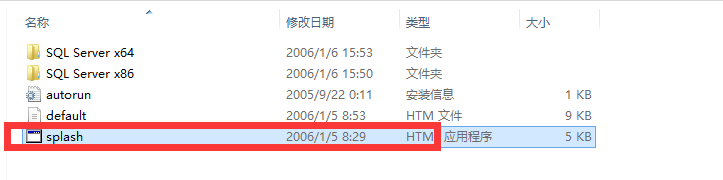
3. 第一屏幕会出现这些,因为本机是64位,所以选择64

4 点击 安装->服务器组件·工具 联机丛书和示例

这会带你到这个屏幕
5

接受 许可,点击 下一步
6.

7. 如果国内网络不好,会出现如下:

解决办法:下载.net framework 3.5
(1)
又出现了一个问题,就是不能识别 doc 命令。这个时候可能是系统变量没有配置dos执行的路径地址。因此系统属性中配置path 变量
在path后面加 ;C:\Windows\System32\
问题得到解决

(2)继续安装 dot net ,便能正常安装了。


dot net 安装完成。
8 安装后,点击下一步

9.紧接着就会看到如下:

点击下一步
10 会运行 系统配置检查

11 点击 下一步
在这屏幕会让你输入 产品密钥,这个安装包已经自动填充了。

12 下一屏就会询问你要安装哪些组件
我们只选择了 Database Services, Integration Services and Workstation Components

13 点击 高级

14 点击下一步


设置sa登陆 密码




14 安装时提示有问题

错误原因
多核cpu安装sql server2005 时不能安装(因为无法启动sql server服务,从而导致无法安装)。我所安装的服务器是HP服务器32核CPU,SQL Server2005 无法识别多核,从而导致安装失败。SQL Server 2008不存在此问题
解决方案
1).在命令行输入msconfig,选择'BOOT.INI'—'高级选项',勾选'/NUMPROC'数值选择为最大的2的n次方(2/4/8),不能超过机器的总核数。点击确定,然后重启电脑,重启电脑设置才能生效。详细看图:


2).安装SQL Server 2005,这次不会再出现服务无法启动的错误,应该会很顺利。
3).安装Service Package 3,SQL Server SP3补丁。
4).然后再次输入msconfig,打开【常规】选项卡,在常规选项卡上单击正常启动-加载所有设备驱动程序和服务,然后单击确定。

5.重启电脑,一切搞定。
安装过程中还出现了这个问题,应该没多大问题。






 浙公网安备 33010602011771号
浙公网安备 33010602011771号